작은 화면은 일반적으로 충분한 공간을 제공하지 않습니다여러 개의 앱 창을 나란히 볼 수 있지만 큰 화면이 표시됩니다. 화면의 크기를 고려하면 어떤 종류의 배열로든 화면에 2 개 또는 3 개의 창을 배열 할 수 있습니다. 이것의 유일한 단점은 앱을 시작할 때마다 다시 정렬해야한다는 것입니다. 앱이 마지막 창 크기를 기억하지만 화면에서 마지막 위치를 추적하지 않기 때문입니다. Lion 이상의 모든 버전의 Mac 사용자는 앱을 할당 할 수있는 데스크톱 공간이 있기 때문에 더 큰 문제를 발견 할 수 있지만 창 배열은 여전히 기억되지 않습니다. 슬레이트 이 문제를 부분적으로 처리하는 무료 Mac 앱입니다. 단일 데스크톱 공간에서 창 배열을 기억하고 해당 앱이 실행중인 경우 복원 할 수 있습니다.
설치가 완료되면 슬레이트가 메뉴 막대에서 실행됩니다. 사용하려면 창을 정렬하고 작업하기 만하면됩니다. 앱의 메뉴 표시 줄 아이콘을 클릭하고 나타나는 메뉴에서 '스냅 샷 찍기'를 선택하십시오. 다음에 동일한 데스크톱 공간에서 동일한 앱을 열거 나 실행할 때마다 슬레이트의 메뉴 표시 줄 옵션에서 '스냅 샷 활성화'를 선택하면 정렬이 복원됩니다. 다시 말하지만, 슬레이트가 자동으로 시작하지 않기 때문에 정렬 된 앱이 이미 실행 중이어야합니다. 예를 들어, 앱 창 3 개와 그 중 2 개만 실행 중일 때 슬레이트는이 두 배열의 배열 만 복원합니다.
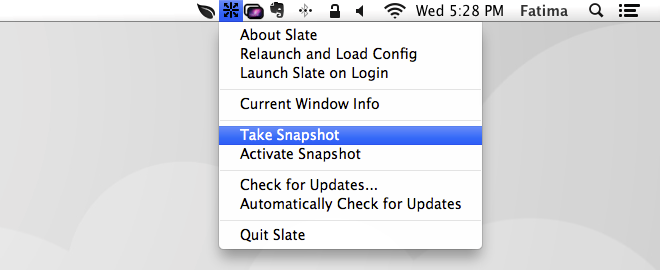
개념적으로, 앱은 훌륭하지만 자체 제한적입니다. 생산성을 크게 높일 수있는 두 가지 주요 기능은 여러 데스크톱 공간을 지원하고 아직 실행되고 있지 않은 앱을 시작하는 기능입니다. 현재 앱은 단일 공간에 대한 창 배열 만 기억합니다. 일반 화면보기에서 앱에 대해 하나의 공간 만 유지하면서 전체 화면에서 실행중인 여러 데스크톱 공간에 해당 앱만 할당을 사용하는 경우 슬레이트 작동 방식은 신경 쓰지 않아도됩니다. 다수의 데스크탑 공간 지원은 많은 사람들에게 번거로울 수 있습니다.
앱을 시작하는 경우이 기능은데스크톱을 원하는 방식으로 빠르게 준비 할 수있는 도구로 사용할 수 있으므로 대부분의 사용자에게 더 나은 앱을 제공합니다. 현재 창 배열의 스냅 샷을 찍고 활성화하기위한 키보드 단축키는 좋은 생각 일 것입니다. 따라서 모든 작업을 시작하여 매일 아침 작업을 시작하는 등 시나리오에 대한 창 배열을 기억하기 위해 다른 프로파일 세트를 작성할 수 있습니다. 관련 앱, 게임 또는 멀티미디어 앱을 시작하여 엔터테인먼트 세션 시작 또는 모든 교육 앱을 시작하여 컴퓨터에서 학습 시간을 앞당기 게합니다.
Mac 용 Slate 다운로드











코멘트